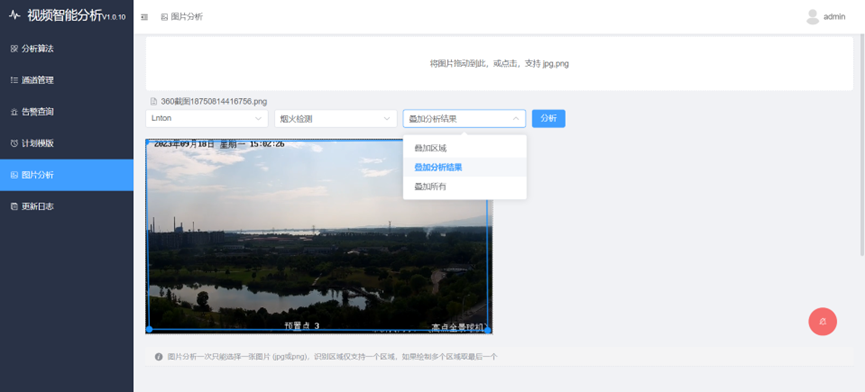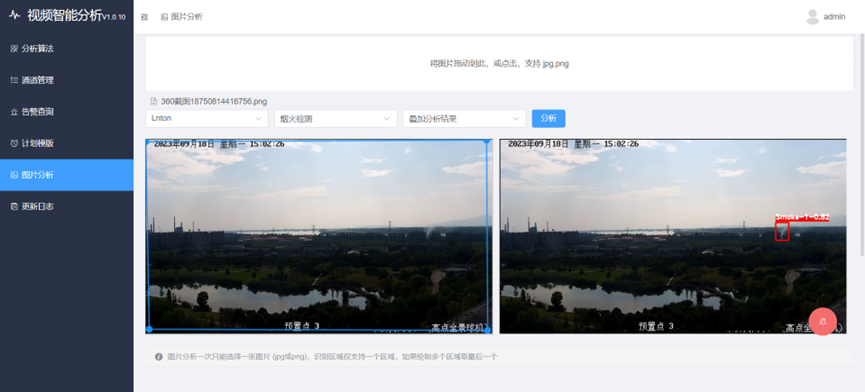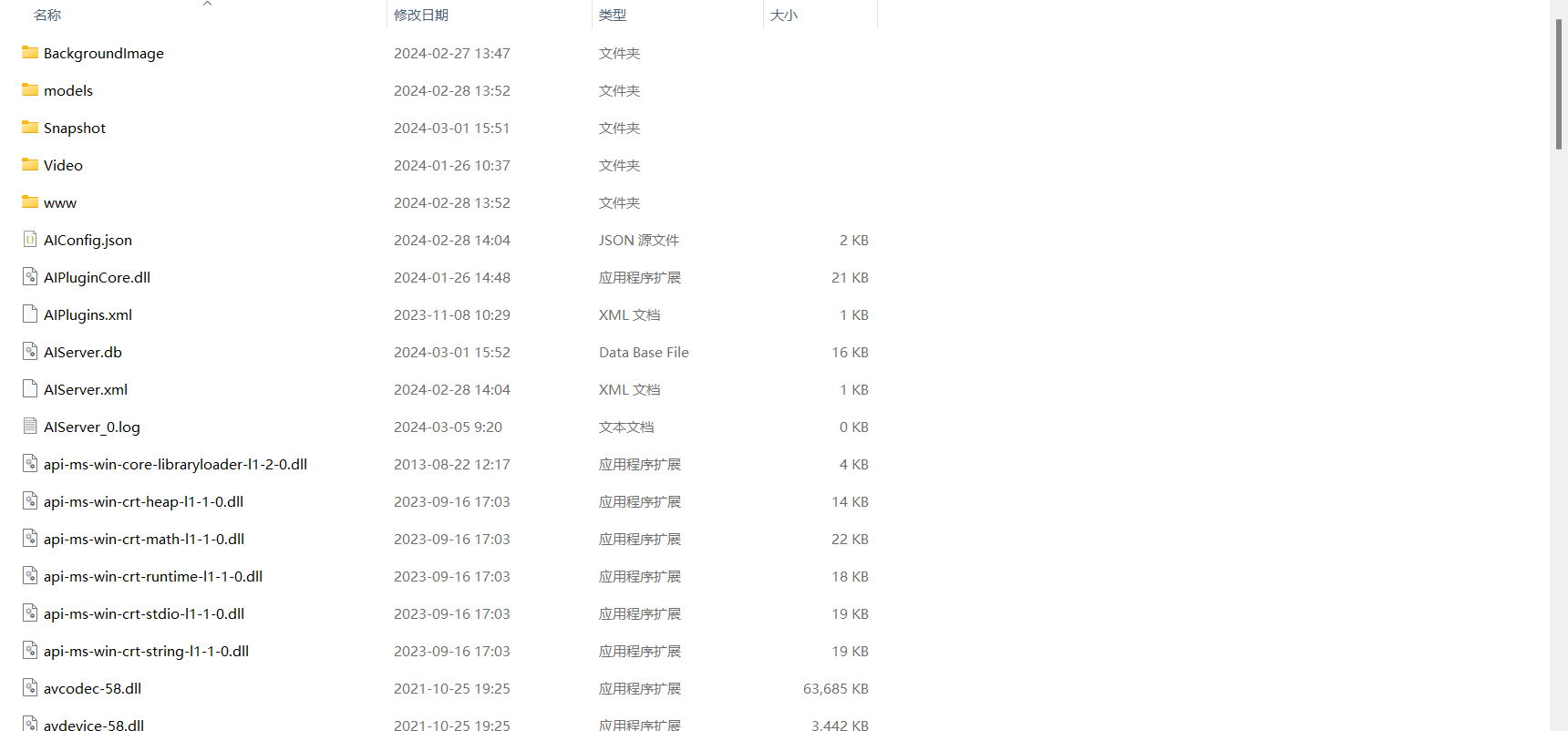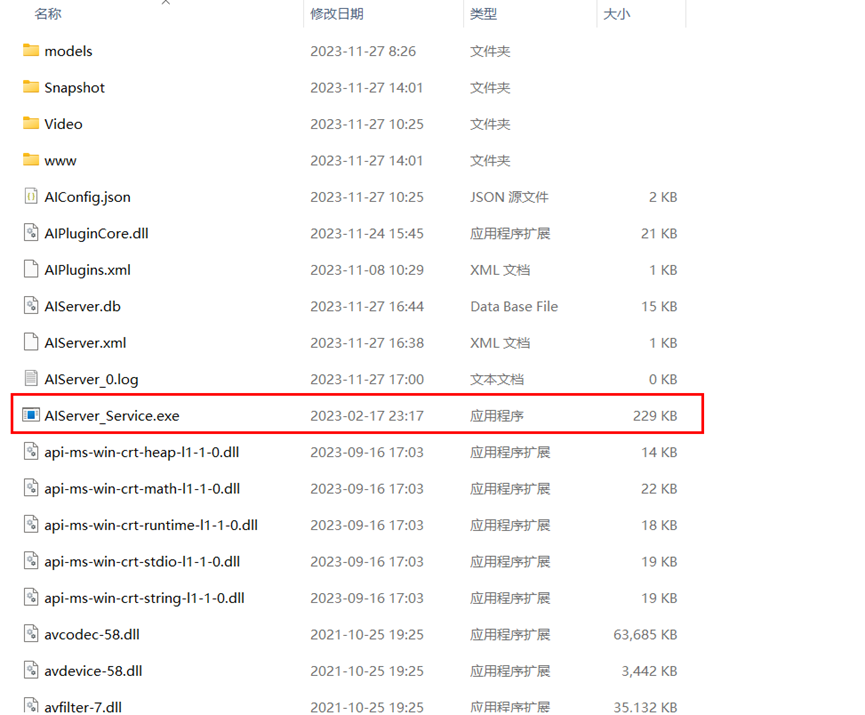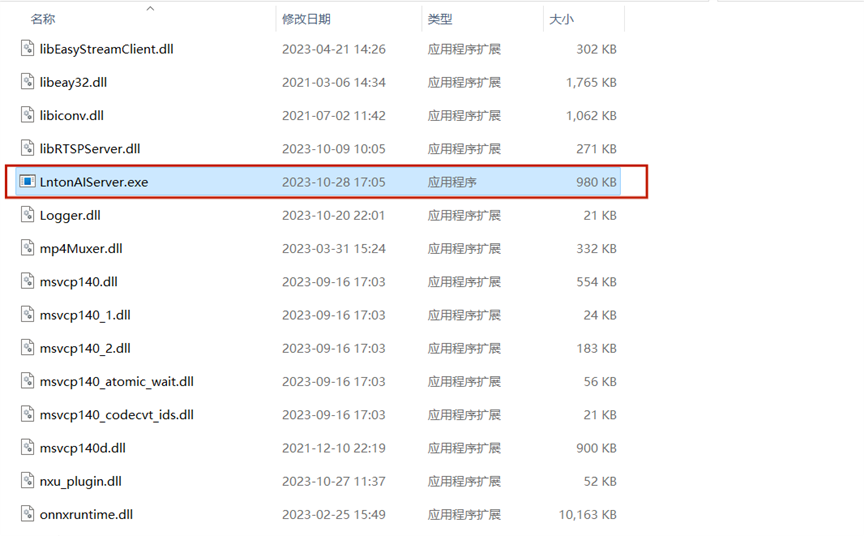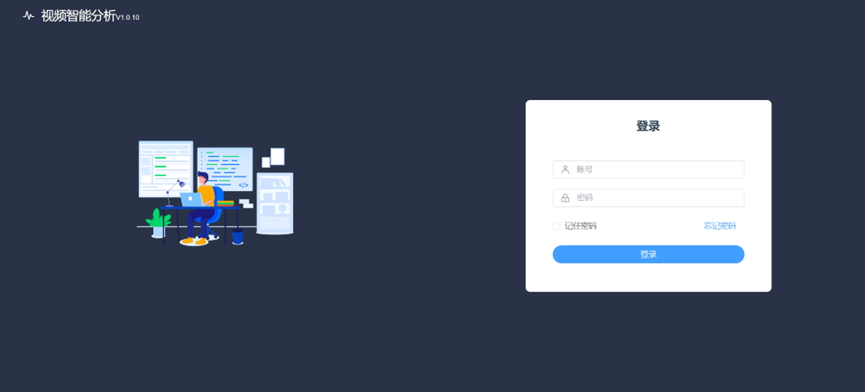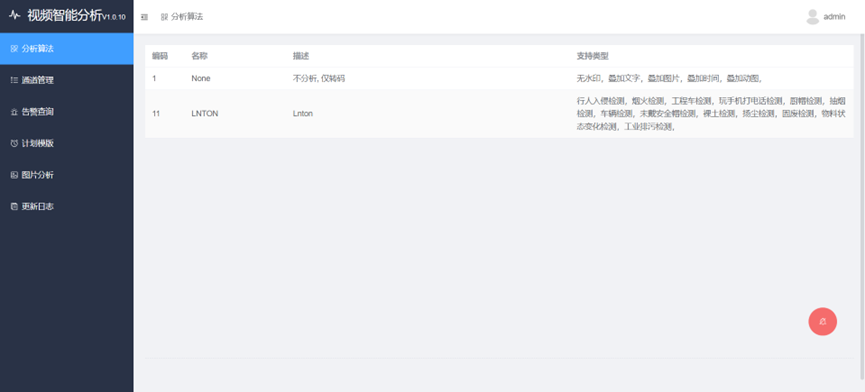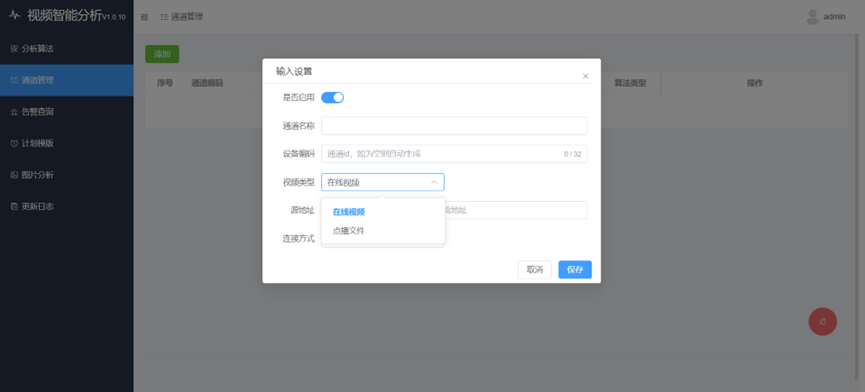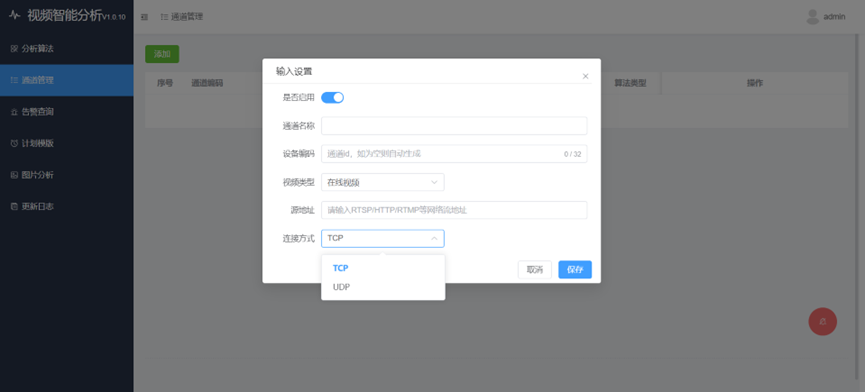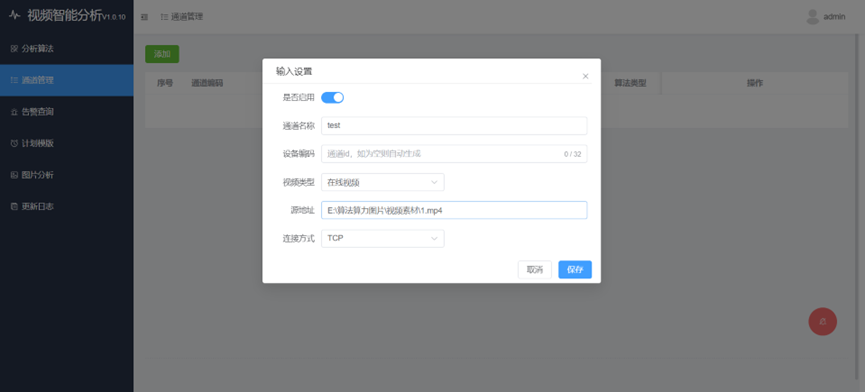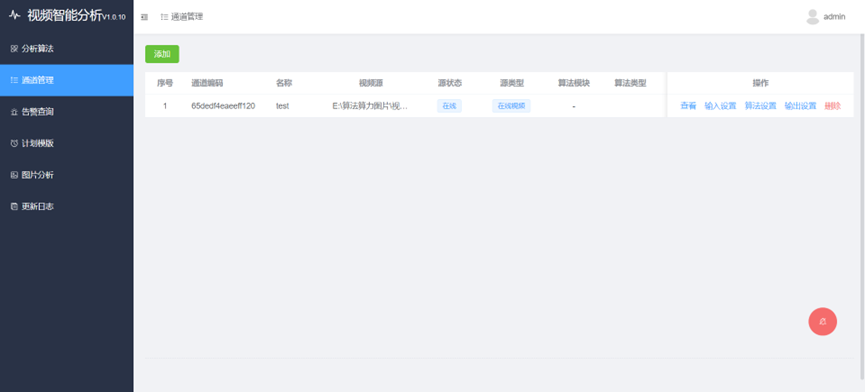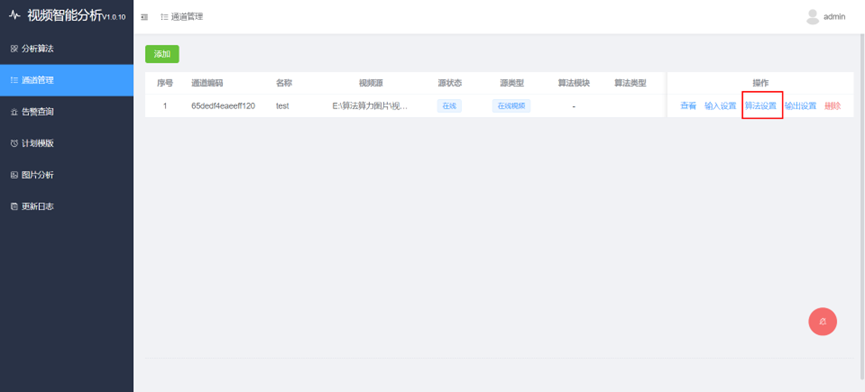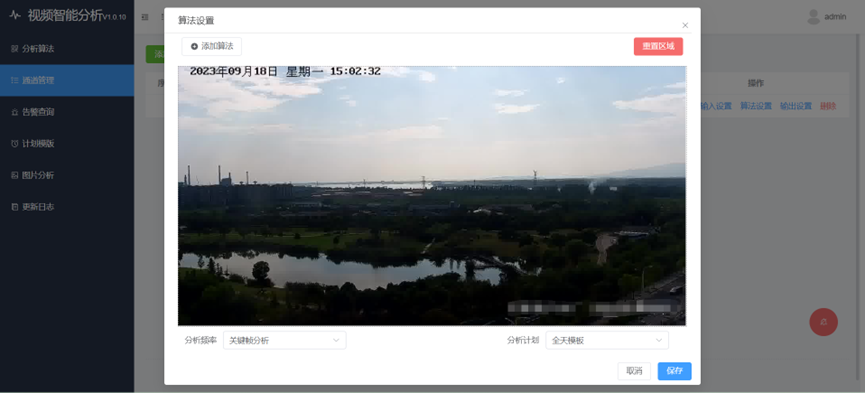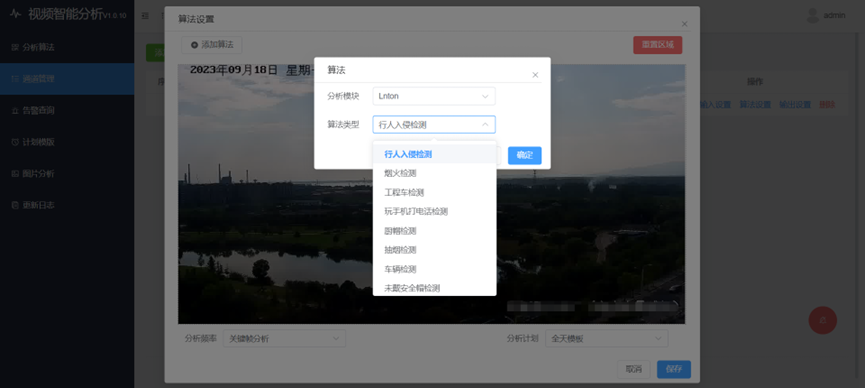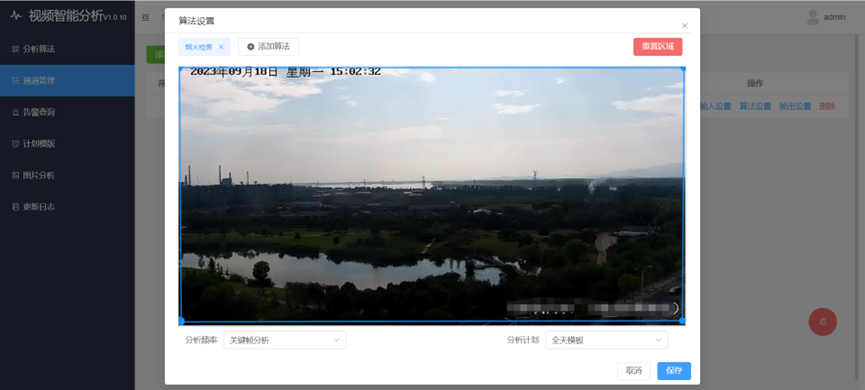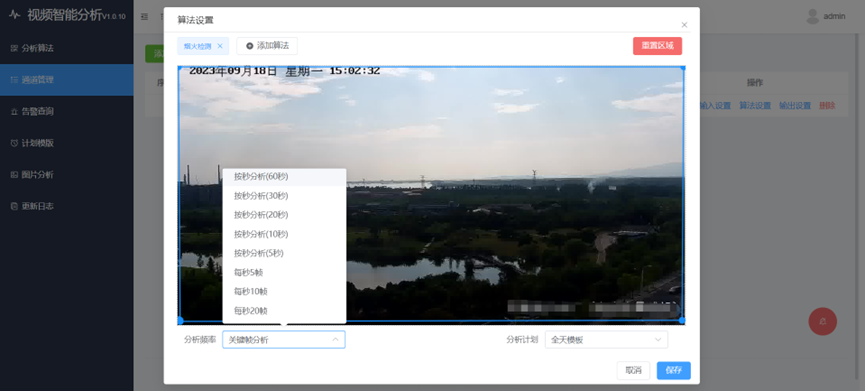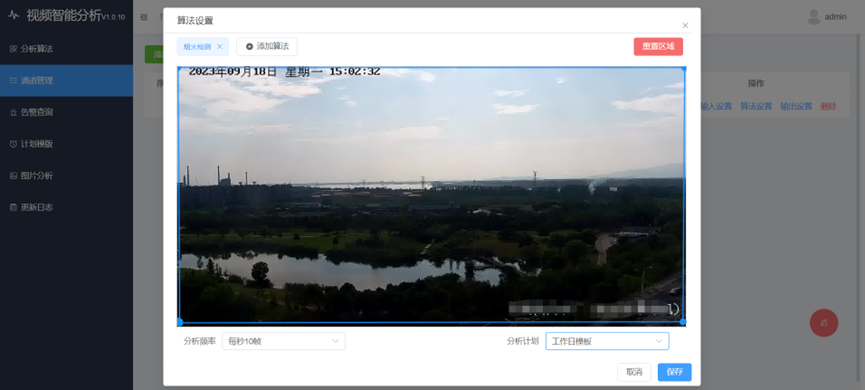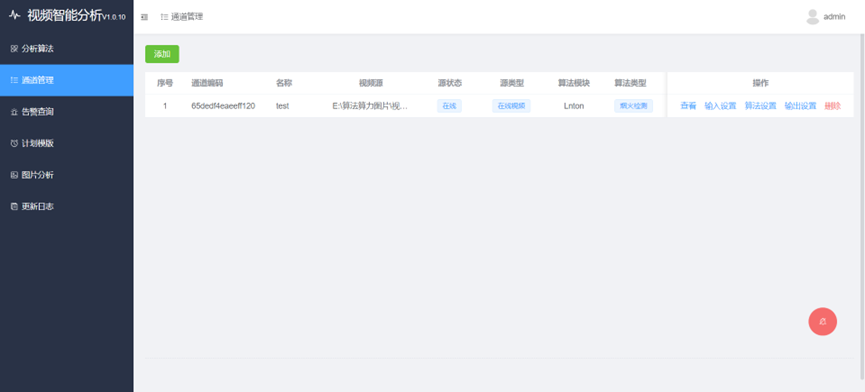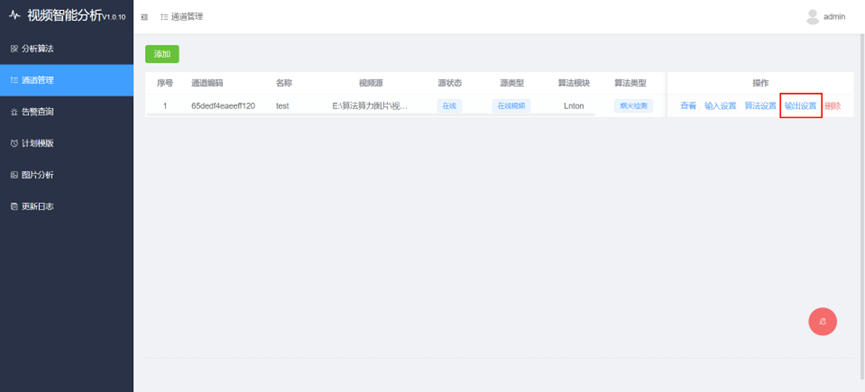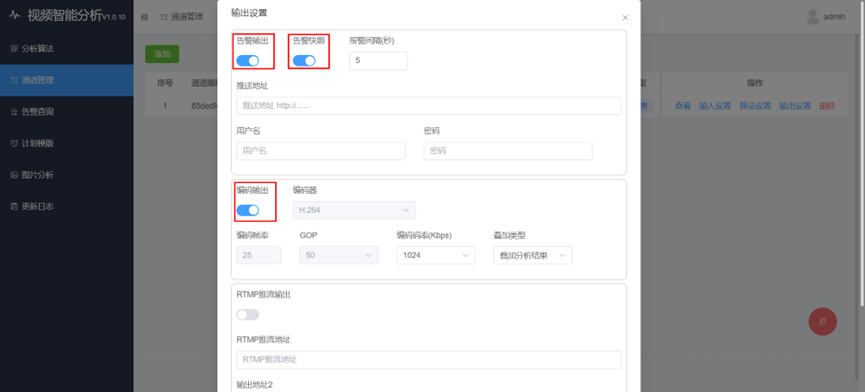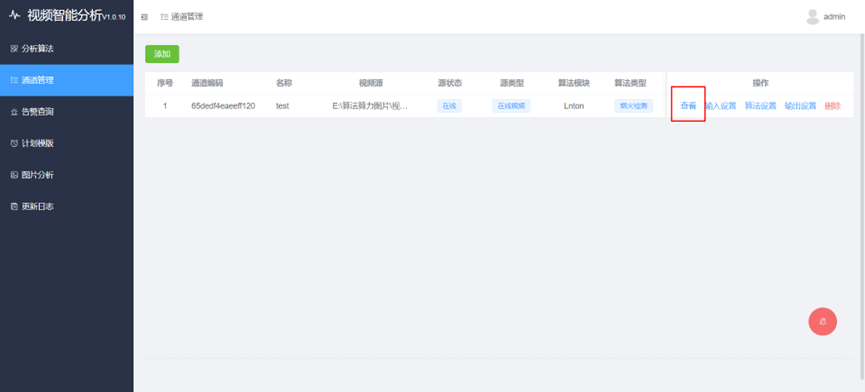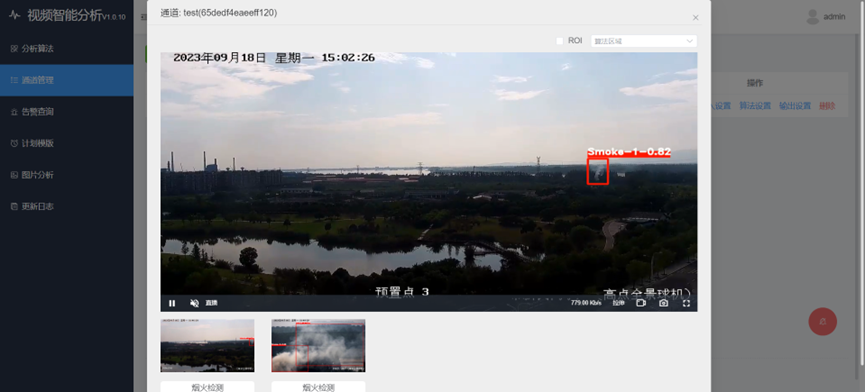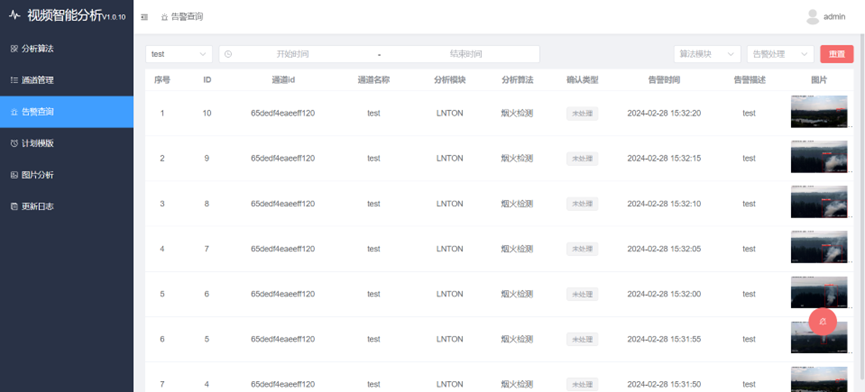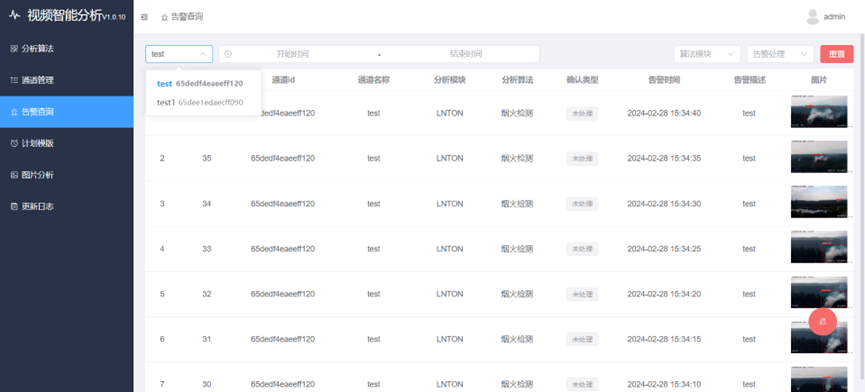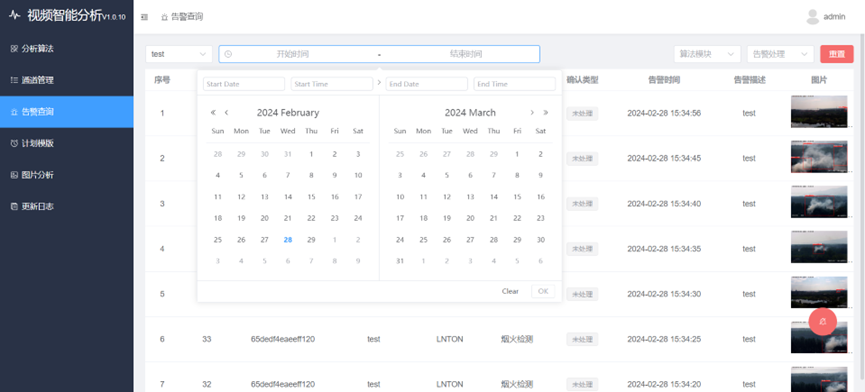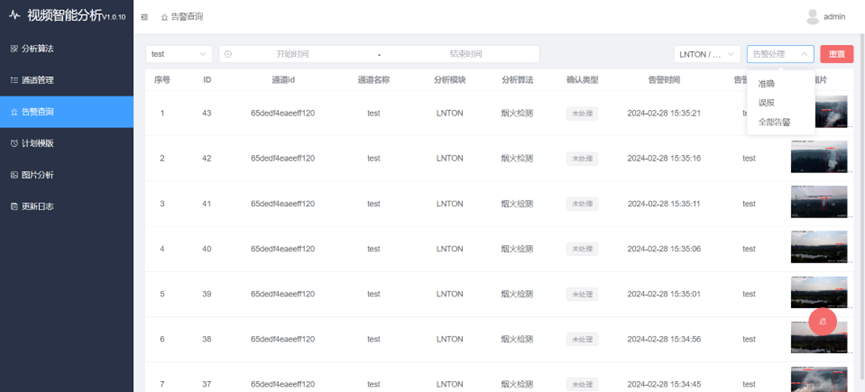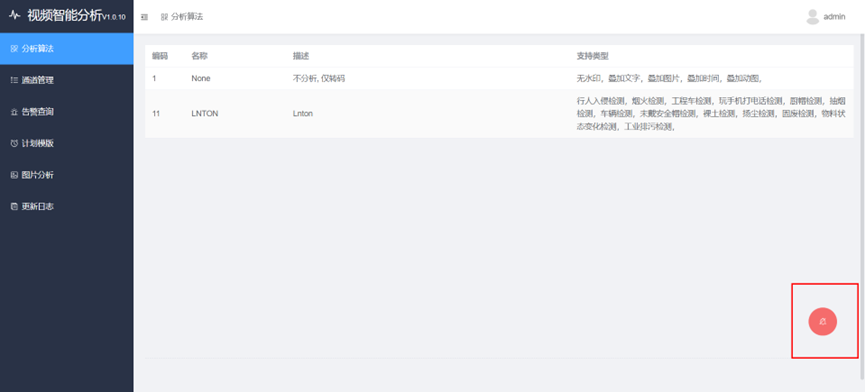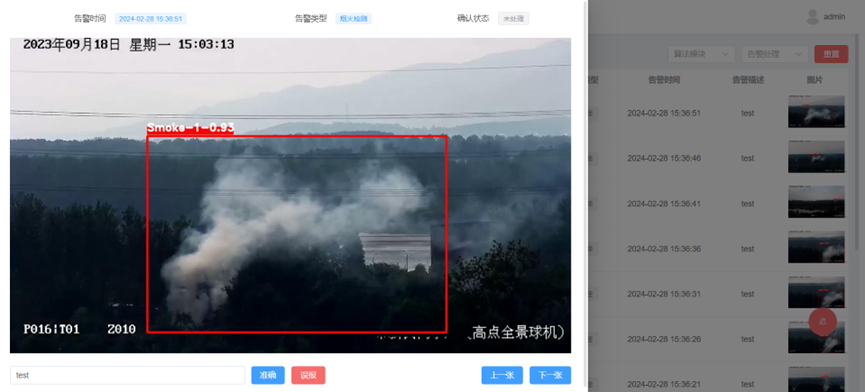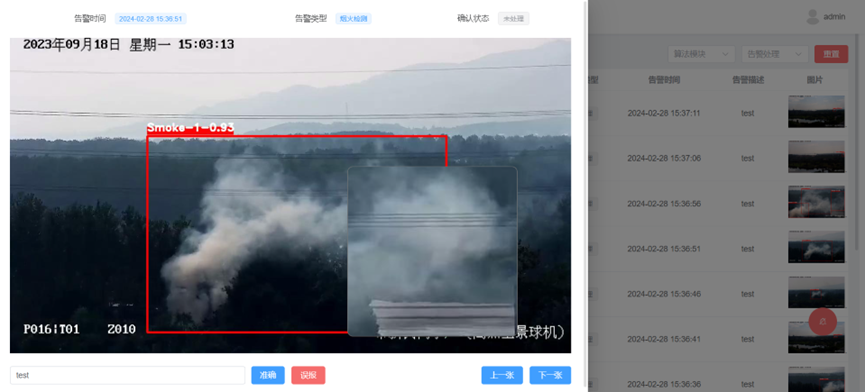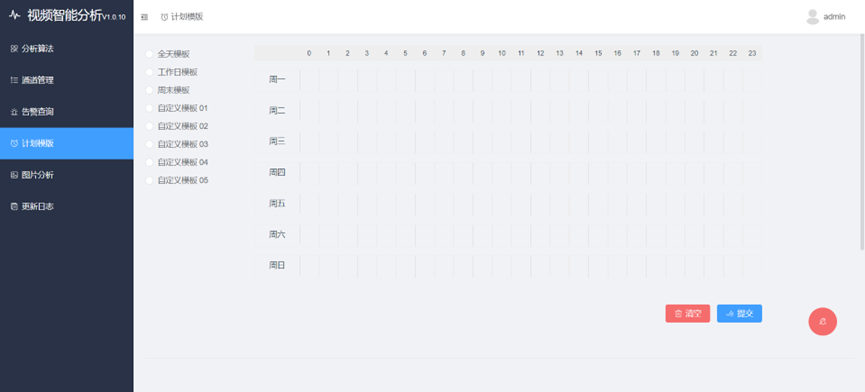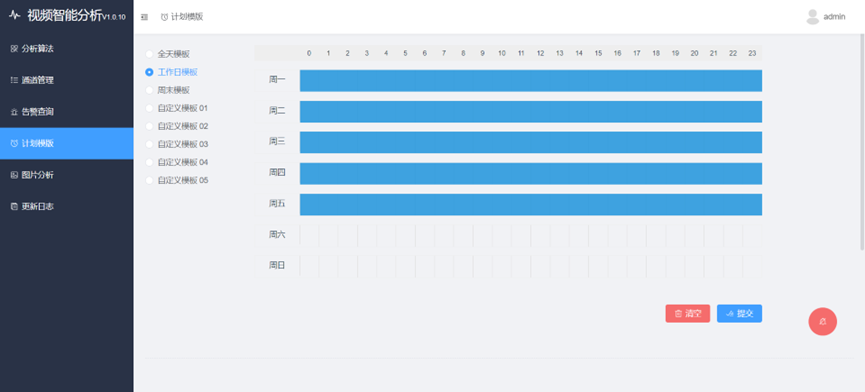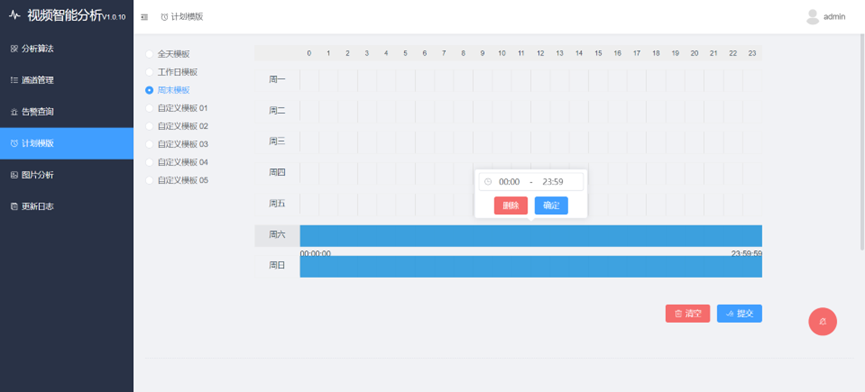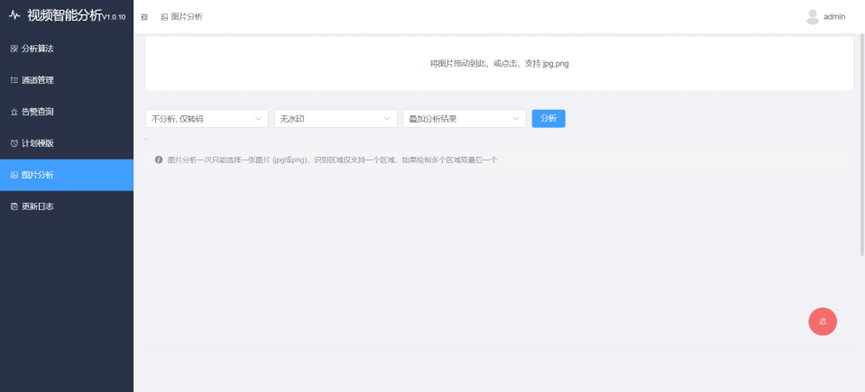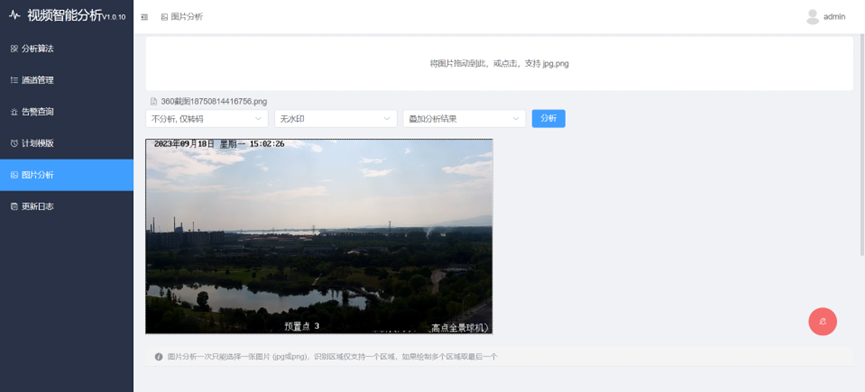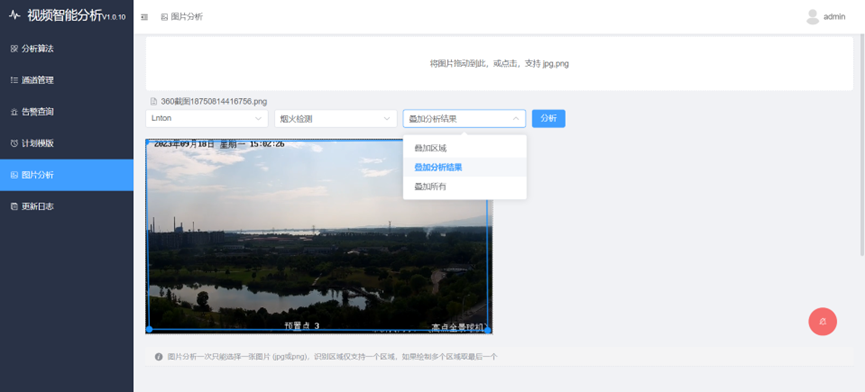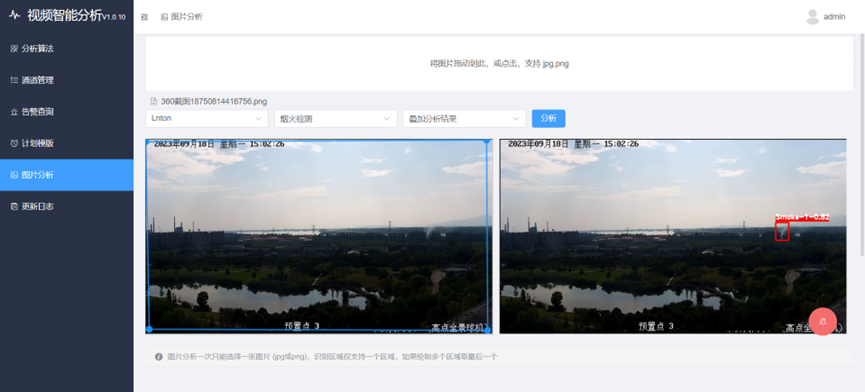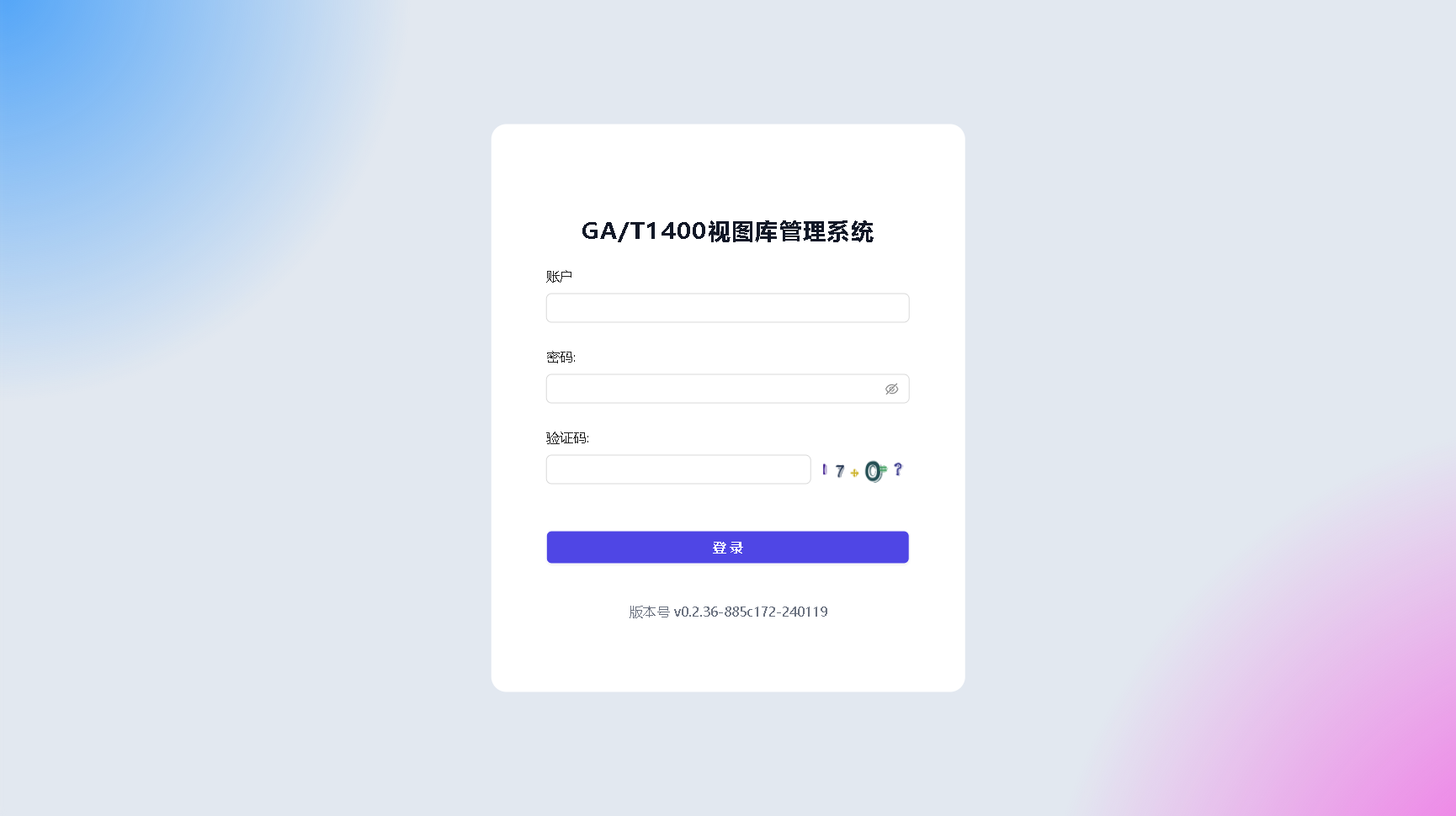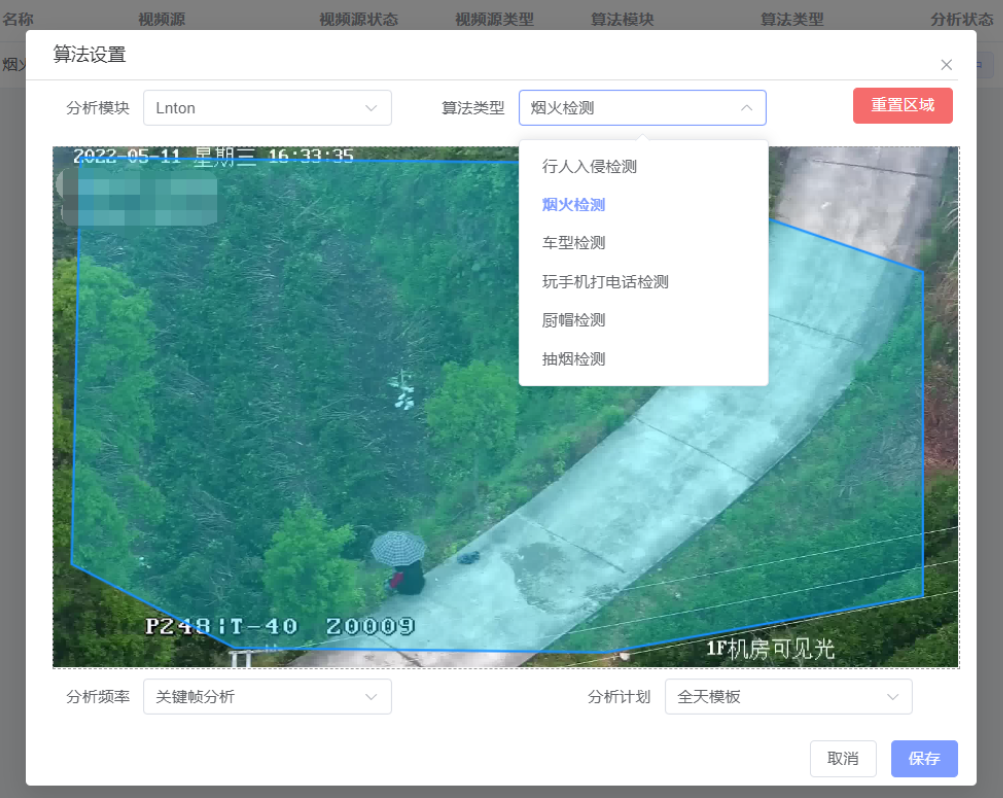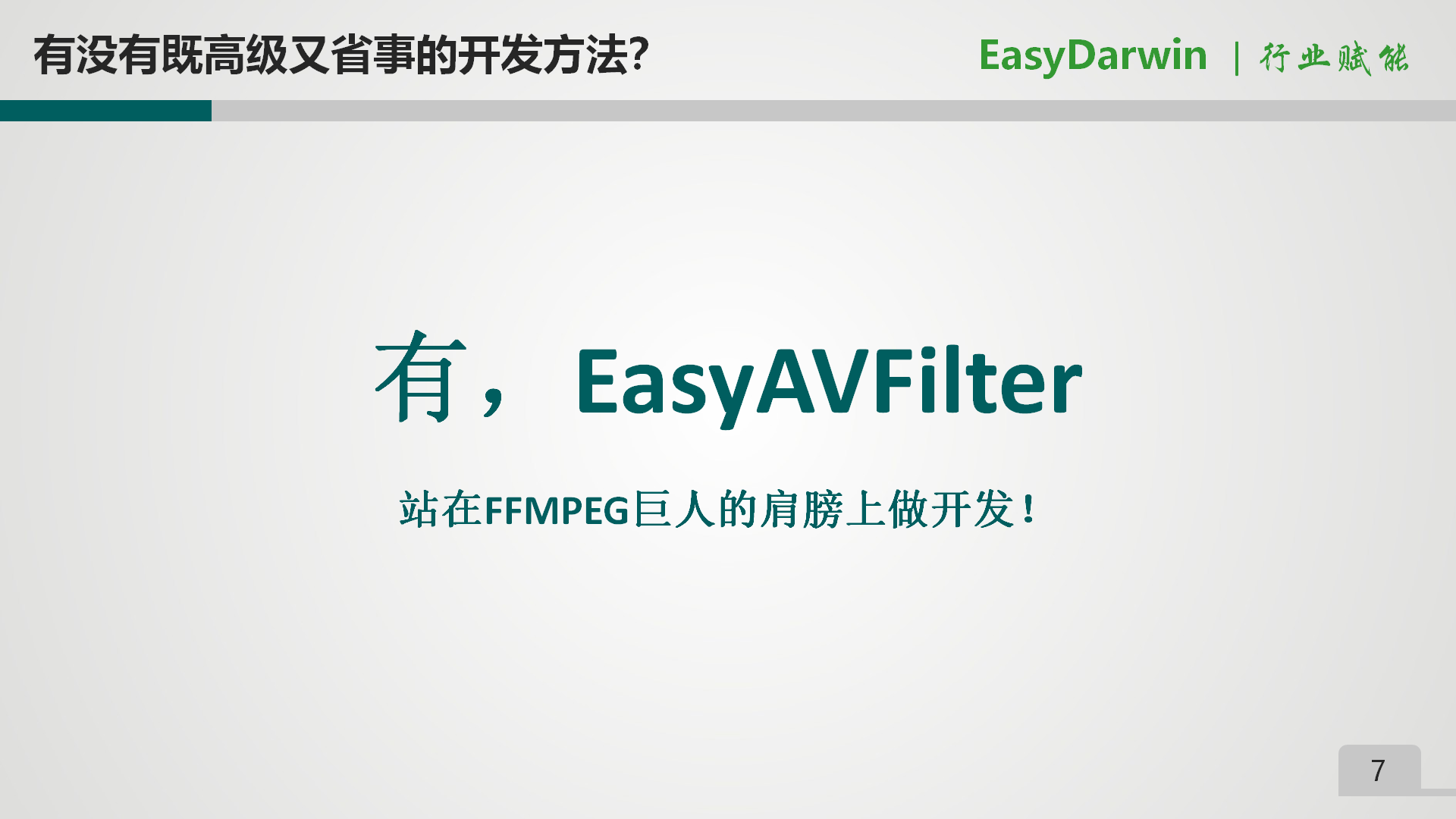能概要:- 功能概述:视频分析服务,支持多种视频分析算法,实时分析、告警输出
- 操作系统:Windows、Linux、各种操作系统可定向编译
更新记录
2024.01.15 V1.0.10
1、增加裸土检测、扬尘检测、固体废弃物检测;
2、Linux版本发布(Ubuntu22.04);
2023.12.27 V1.0.09
1、增加图片分析接口;
2、修正多区域布防时告警叠加问题;
3、切换了流后可能不分析的问题;
2023.12.21 V1.0.08
1、告警图片分类型存储;
2、修正通过API接口批量切换视频源后不分析的问题;
3、按需播放实时视频时,等待时长由2秒改为5秒;
4、更新算法模型;
2023.12.04 V1.0.07
1、建立资源分析池,对于分析频率大于5秒每帧的通道,将从分析资源池中获取分析资源进行分析,不占用独立的分析通道;
2023.11.27 V1.0.06
1、增加"未戴安全帽检测"、"车辆检测", 更新"烟火检测"、"抽烟检测";
2023.11.24 V1.0.05
1、同一通道可同时开启多路算法,每路算法可分别设置分析频率和时间计划;
2、对于行为分析(抽烟、戴帽、戴口罩), 由输出目标信息改为输出相关事件信息;
2023.11.15 V1.0.04
1、按需输出编码流:当有客户端播放时才编码输出,不播放时不编码以节省资源;
2、加固对接时客户端传参的检查;
3、增加批量设置告警推送接口;
4、算法升级--烟火检测模型和行人检测模型;
5、全部为 ORT CPU 推理;
6、模型加密;
2023.11.08 V1.0.03
1、修正分析计划;
2、自动更新存储路径:当配置文件中设置的路径不存在时,自动指定为当前路径;
2023.11.06 V1.0.02
1、算法升级--烟火检测模型,样本版本v0.6;
2023.10.31
1、增加确认告警操作;
2023.10.24
1、增加告警图片展示;
2、增加调试开关: 输出告警图片对应的原图;
3、增加鉴权;
2023.10.23:
1、新增版本号与版本迭代日志;
2、新增算法服务接口文档;
2023.10.16:
1、ROI区域不在实时流中显示,由前端在视频框外叠加显示;
2、新增告警查询页面;
3、新增10s/帧、20s/帧、30s/帧、60s/帧的分析选项;
4、支持设置算法启用时间段,比如8:00~18:00;
5、算法设置选项中新增“重复告警过滤窗口时间”,比如1s、2s、10s;
6、解决算法分析卡顿的问题;
7、进一步优化算法CPU计算耗时;
一、产品概要
随着AI、大数据、云计算和边缘计算等技术的迅猛发展,我国的视频监控市场正处于全新的阶段。借助AI深度学习技术的进步,现代化的安防视频监控系统通过边缘计算设备上的AI识别算法,能够独立完成一些简单的前端图像处理与分析任务。通过在摄像机中内置多种AI算法,将部分数据处理压力转移到前端,从而释放中心云计算资源,以便集中更多算力资源开展更高效、更重要的智能分析任务。于是我们研发了一款名为LntonAIServer(羚通视频智能分析)的平台,该平台的主要功能是利用视频监控并运用算法对视频内容进行检测和告警。它可以实现人员入侵检测、烟火检测、车型检测、玩手机打电话检测、厨帽检测、抽烟检测等多种算法分析。以下是安装使用LntonAIServer平台(视频智能分析平台)的详细绍介,均为Windows版本。
二、安装包下载
1.1 下载安装包并解压到服务器,特别注意:解压路径中不包含中文字符。
二、系统启动
2.1 解压缩后,在文件夹里找到AIServer_Service.exe或者LntonAIServer.exe,
注意:二者选其一即可。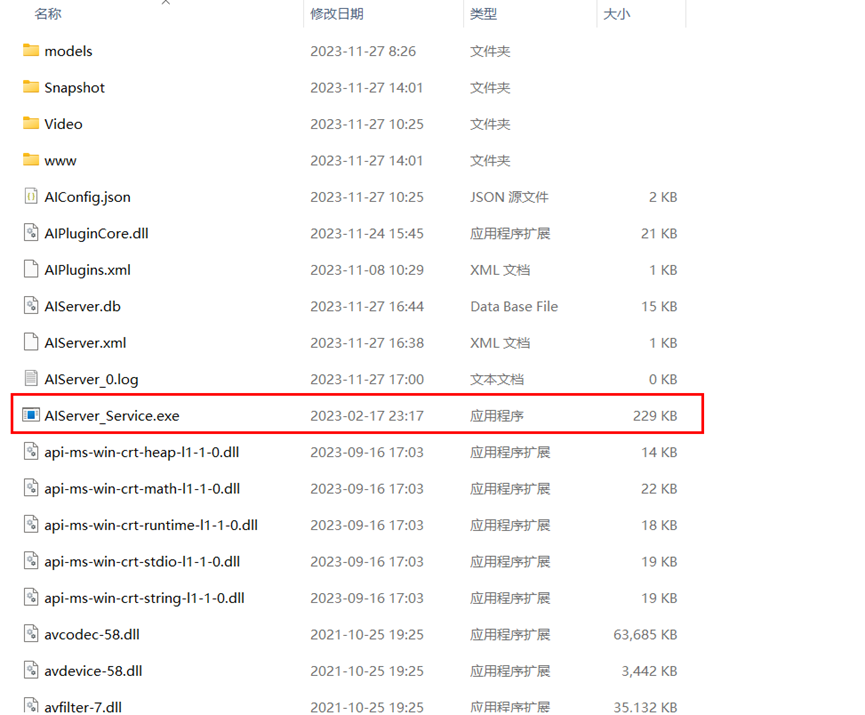
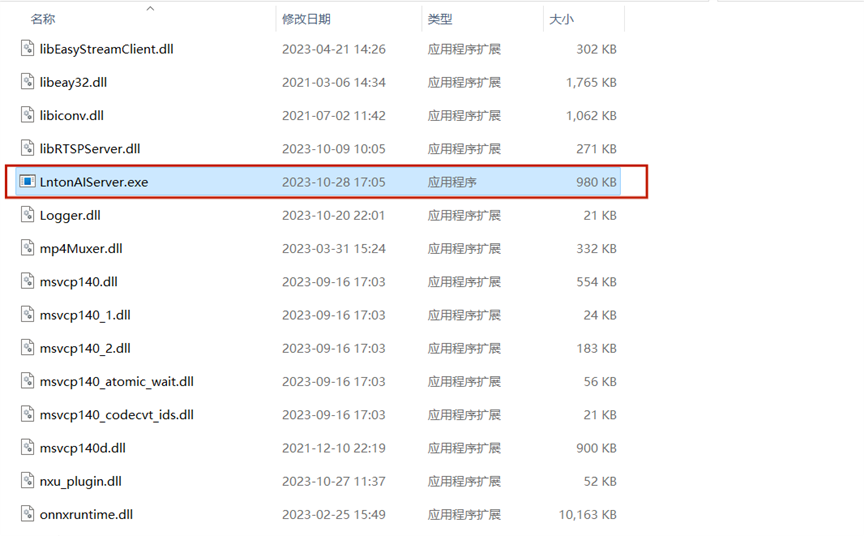
2.2 当我们找到AIServer_Service.exe时,双击(属于进程运行,不会弹出终端),即表示LntonAIServer平台启动。
2.3 当我们找到LntonAIServer.exe,双击,弹出终端,即表示LntonAIServer平台启动。
三、用户登录
3.1 启动服务后,在浏览器中打开LntonAIServer登录页面地址http://IP:9800:
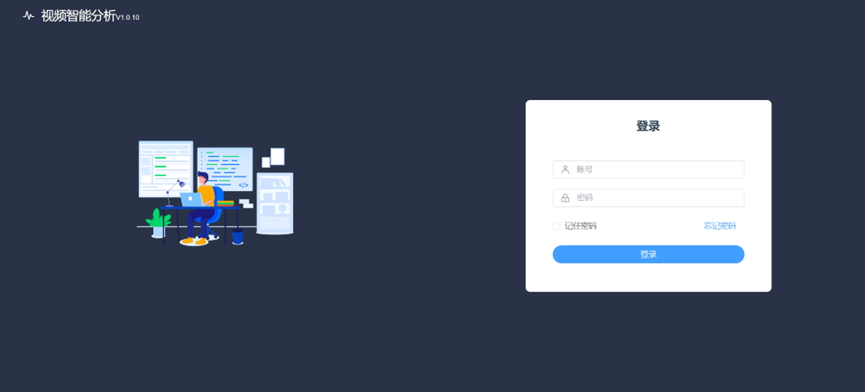
3.2 默认初始管理员用户名和密码为 lnton/lnton,登录成功如下图:
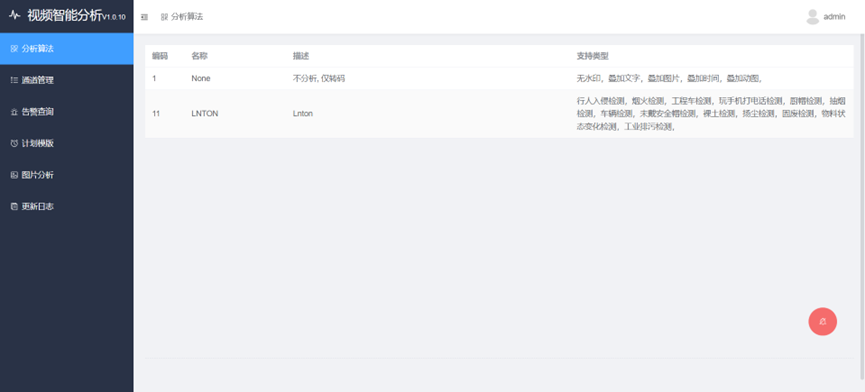
四、添加设备
4.1 进入通道管理:点击添加按钮,就会出现输入设置这个选择框,我们在这里输入通道名称、设备编码、视频类型、源地址和链接方式,就可以添加一个视频通道了。其中源地址支持常见流视频格式(如:RTSP/RTMP/HTTP等),可用本地文件代替。
4.2 算法设置:选择你需要的分析模块、算法类型、算法分析区域、分析频率和分析计划,然后保存即可。(每路视频只能配置一种分析模块,但可以配置多种算法类型。)
4.4 点击查看:查看设备(视频)是否在线。完成这4步操作之后,添加的视频通道已建立完成,当视频中出现你选择的算法分析时,会出现红色的框架显示异常,并且以你设置的分析频率进行截图出现在下方显示。
五、查看告警查询
5.2 告警信息按钮,打开这个开关,当通道出现算法告警时,界面就会出现消息通知。当你不需要时,关闭即可。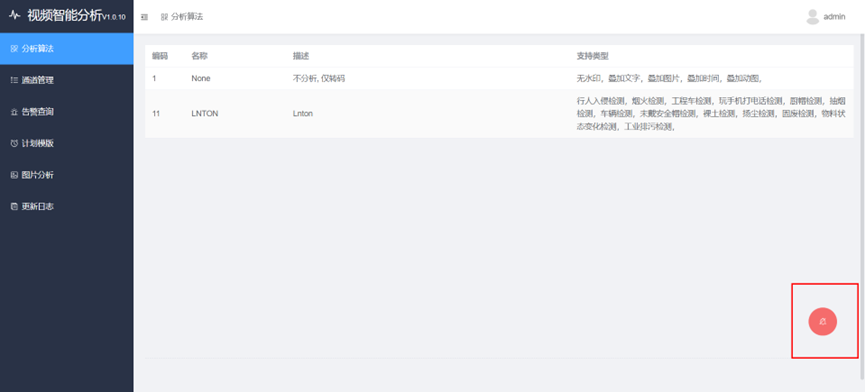

5.3 点击图片,查看图片告警时间以及确认状态是否是误报,点击图片,还能触发放大镜功能。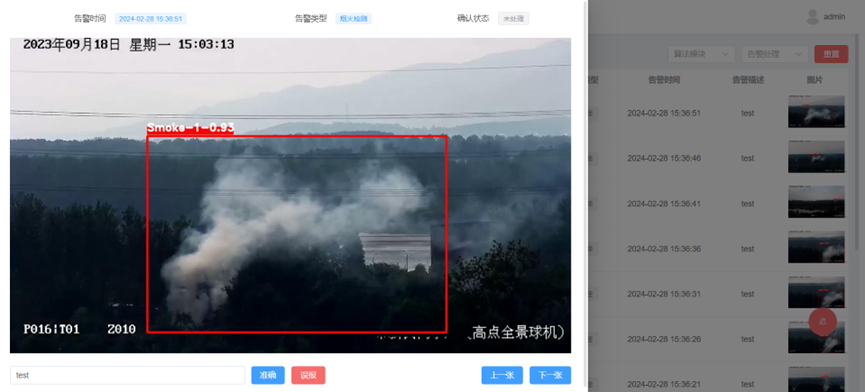
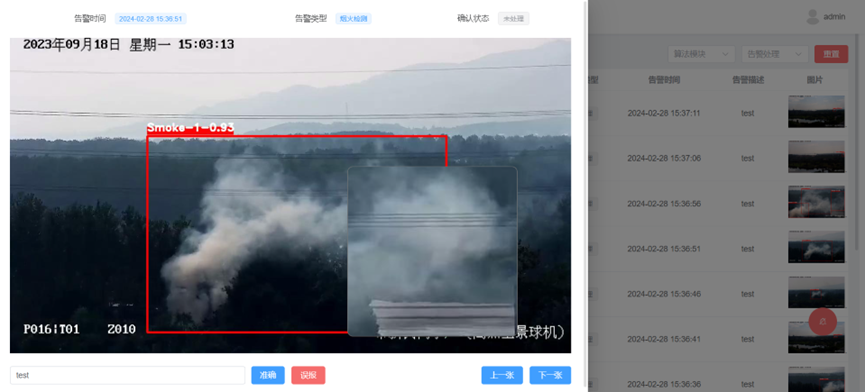
六、计划模板
七、图片分析
7.1 图片分析:点击图片分析,进入界面,点击"将图片拖动至此"的选择框选择需要分析的图片,或者直接打开文件夹,将图片拖进"将图片拖动至此"框内,然后选择进行的算法和识别的区域,最后点击分析按钮,即可获取到进行分析后的图片。